如何选择退出 macOS Big Sur / Catalina Beta 更新
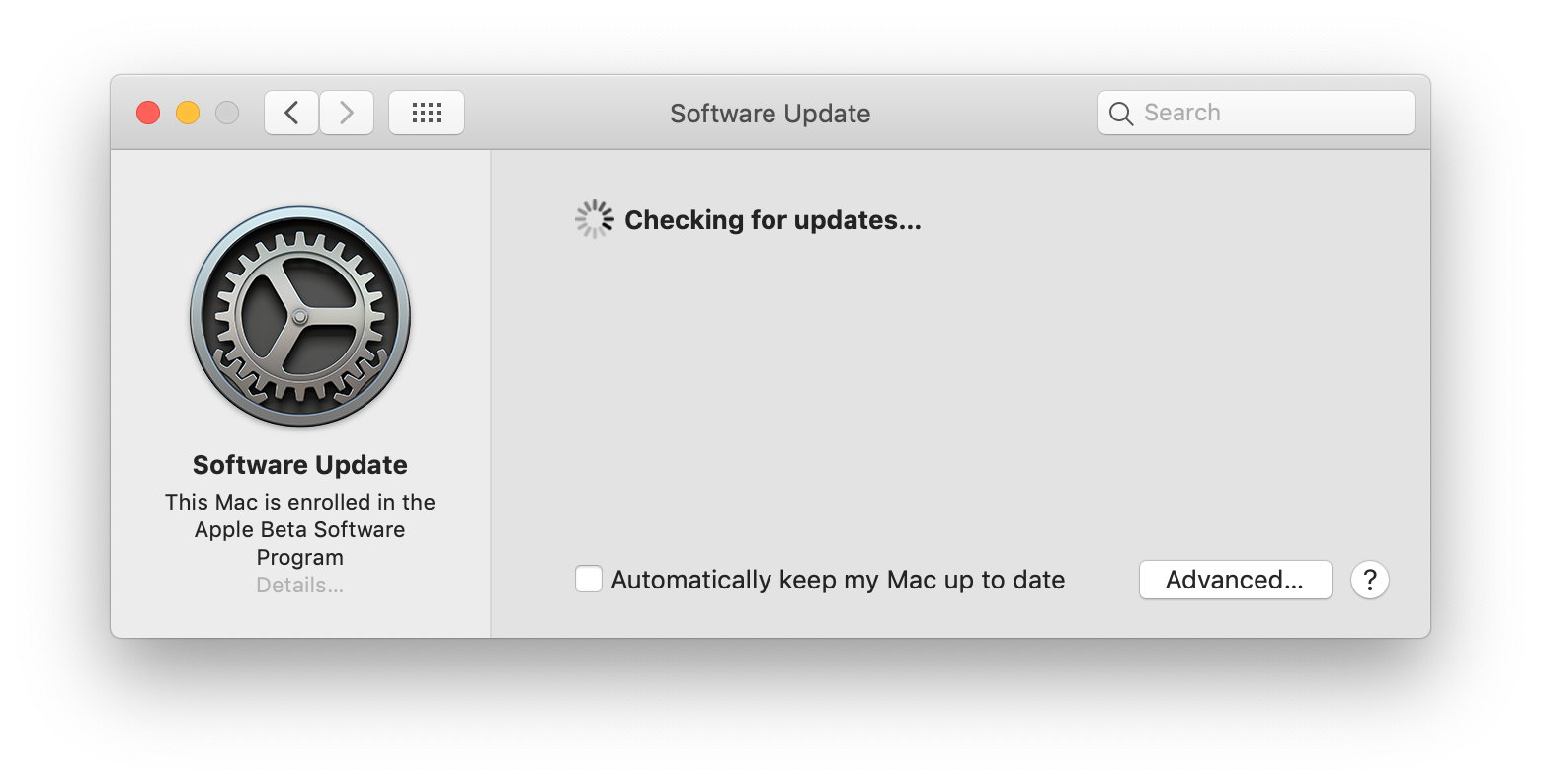 安装了 MacOS Catalina 公测版,您将不想删除测试版配置文件,除非您已经迁移到稳定版本或降级 MacOS Catalina Beta。
安装了 MacOS Catalina 公测版,您将不想删除测试版配置文件,除非您已经迁移到稳定版本或降级 MacOS Catalina Beta。
请注意,选择退出 MacOS Beta 计划不会删除任何现有的 Beta 软件,它只是阻止进一步的 Beta 更新到达 Mac。
如何选择退出 MacOS Beta 系统软件更新
- 转到 Apple 菜单并选择“系统偏好设置”
- 选择“软件更新”
- 寻找“此 Mac 已注册 Apple Beta 软件程序”的文字,然后点击“详细信息…”的蓝色小文字
- 选择“恢复默认值”以选择退出测试版计划并停止获取未来的测试版软件更新
- 关闭系统偏好设置
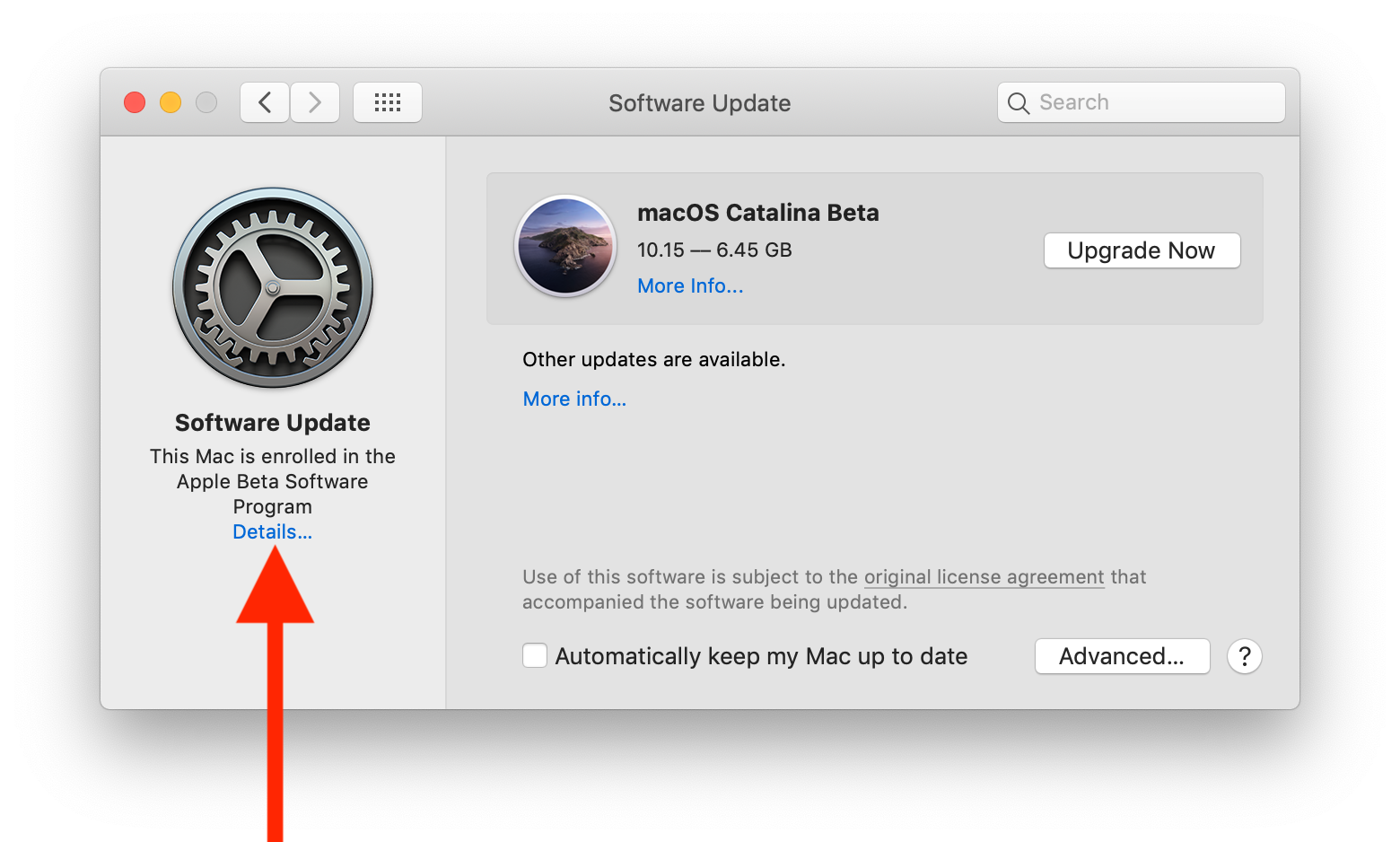
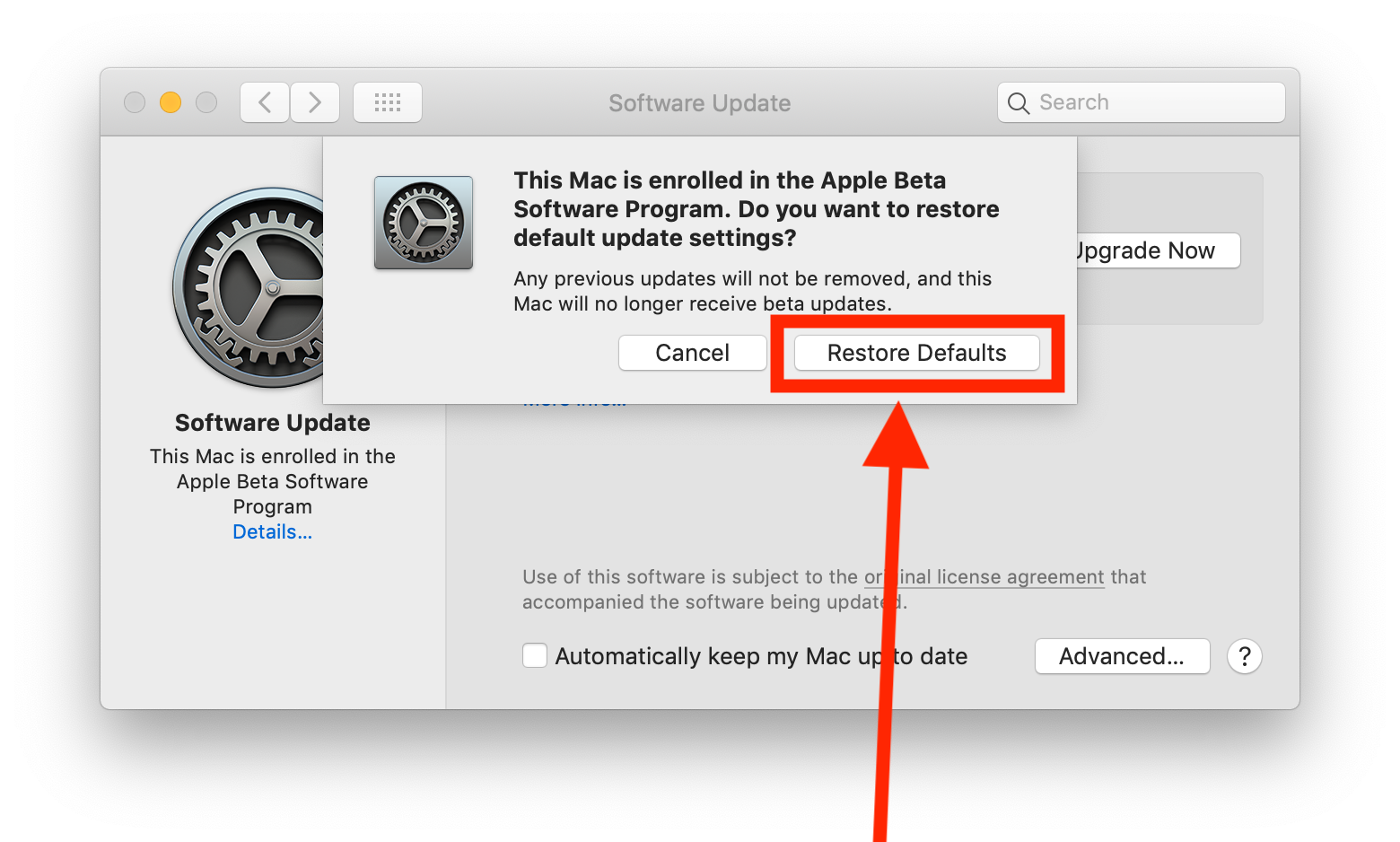
现在,当您返回“软件更新”系统首选项面板时,您将照常获得定期macOS 系统软件更新 用于最终发布版本。
如前所述,这不会降级 MacOS 系统软件,也不会删除 beta 系统软件,它只会阻止未来的 beta 软件更新到达 Mac。如果您打算将 macOS beta 更新到未来的版本,这是不可取的,但如果您希望冻结到位,它可能会有所帮助(也许您出于某种原因正在测试特定的 beta 版本或 APFS 卷 或类似的东西,并希望保留该 beta 状态)。
请注意,与从 App Store 获取更新的早期系统软件相比,现代 MacOS 版本从“软件更新”首选项面板接收软件更新的过程有所不同。从 Mac App Store 接收软件更新的早期版本的 Mac OS X 将使用此方法停止获取 beta改为从 Mac App Store 获取软件更新。
对于几乎每个人来说,他们都不想选择退出测试版,而是在新更新出现时继续接收它们。尽管如此,这是一个选项,它在各种情况下都非常有用,特别是如果您想退出 Beta 程序并且您已经在稳定的 MacOS 版本上。
